گاهی اوقات در منزل یا محل کارمان یک پرینتر وجود دارد، و تعدادی از ما می خواهیم، از آن استفاده کنیم. بیشترین موردی که در شبکه های کامپیوتری، مورد استفاده است، وصل شدن به یک پرینتر در شبکه داخلی می باشد، که در اکثر سازمان ها و ادارات یا حتی در منزل قابل مشاهده می باشد. برای این کار، در ابتدا باید پرینتر به روی کامپیوتری که به آن متصل است (به کابلی یا اینکه به صورت بی سیم)، به درستی نصب شده باشد. که ما در اینجا برایتان توضیحات لازم را، جهت وصل به یک پرینتر در شبکه داخلی، خواهیم داد. سپس اطمینان حاصل کنید که پرینتر روشن باشد. و در نهایت شما می توانید با توجه به آموزش به اشتراک گذاشتن پرینتر، کار خود را آغاز کنید.
بعضی از پرینترهای جدید قابلیت اتصال مستقیم به شبکه را دارند ولی پرینترهای قدیمی تر باید از طریق کامپیوتر متصل به شبکه، عمل اشتراک گذاری انجام می شود. آموزش اتصال پرینتر به وای فای نسبتا آسان تر می باشد که در ادامه برایتان خواهم گفت.
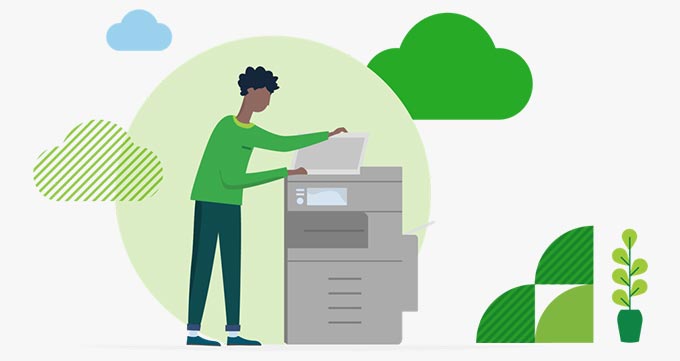
مراحل وصل شدن به یک پرینتر در شبکه داخلی
برای اتصال تمام کامپیوتر ها به یک پرینتر و استفاده از پرینتر در آن سازمان، ابتدا باید تنظیمات اولیه را روی کامپیوتری که به پرینتر وصل می باشد انجام دهیم. بدین ترتیب:
برای اشتراک گذاری پرینتر در شبکه ابتدا باید آنرا نصب کنید، بدین صورت که وارد منوی start شوید سپس device and printer را انتخاب کرده، و در قسمت بالای پنجره باز شده، add a printer را انتخاب نموده، و در صفحه ی باز شده دو گزینه برای شما وجود دارد. گزینه ی دوم را add a network, wireless or printer را انتخاب، و اوکی کنید. در مقابل لیستی که برایتان وجود دارد پرینتری که می خواهید به اشتراک بگذارید را، انتخاب و دکمه next را بزنید. پرینتر و درایورهای آن روی کامپیوتر شما نصب خواهد گردید. حال که پرینتر روی ویندوز خود شما نصب گردید میتوانید آن را به اشتراک بگذارید.
شاید گزینه ی به اشتراک گذاری در ویندوز شما غیر فعال باشد. ابتدا نیاز است آن را فعال کنید. به کنترل پنل می روید، و گزینه network and sharing center را انتخاب کرده، و در قسمت چپ، بالای صفحه، گزینه change advanced sharing setting را می زنید. و در قسمت سربرگ شیر کردن پرینتر، گزینه ی turn on را فعال می کنیم، و این تغییرات را سیو کنید.
در این مرحله شما باز در منوی استارت، وارد کنترل پنل می شوید، و گزینه device and printer را انتخاب کرده و در آنجا لیستی از تمام پرینترها میبینید . روی پرینتر انتخابی خود را راست کلیک می کنید، و گزینه printer properties را می زنید، تا وارد تنظیمات شوید. در سربرگ sharing گزینه ی sharing this printer را انتخاب کنید، و در اینجا به اشتراک گذاری پرینتر در کامپیوتر نصب شده تمام می شود.
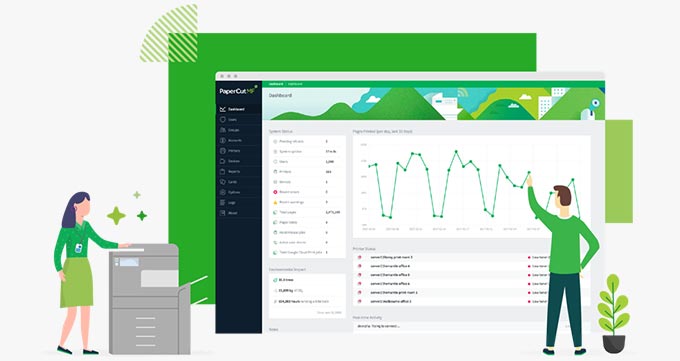
استفاده از پرینتر به اشتراک گذاشته شده
تا این قسمت، آموزش اشتراک گذاری و وصل شدن به یک پرینتر در شبکه داخلی، برایتان توضیح دادیم. برای استفاده از پرینتر به اشتراک گذاشته شده، باید ابتدا نام یا ip کامپیوتر را در قسمت run وارد کنید. که برای شما پنجره ای باز می شود که می توانید، به راحتی پرینتر را مشاهده کرده، و دوبار روی آن کلیک کنید، تا اینکه پرینتر بر روی ویندوز شما نیز نصب گردد. و در نهایت از پرینتر استفاده کنید.
اما برای فهمیدن نام کامپیوتری که به پرینتر وصل می باشد باید در my computer راست کلیک کنید، و سپس گزینه properties را بزنید و در آنجا نام کامپیوتر خود را مشاهده کنید.
و یا برای مشخص کردن ip کامپیوتر مد نظر می توانید، خیلی آسان در قسمت استارت، و رفتن به برنامه run در این محیط، کامند ipconfig را بزنید. و آی پی سیستم خود را مشاهده کنید.
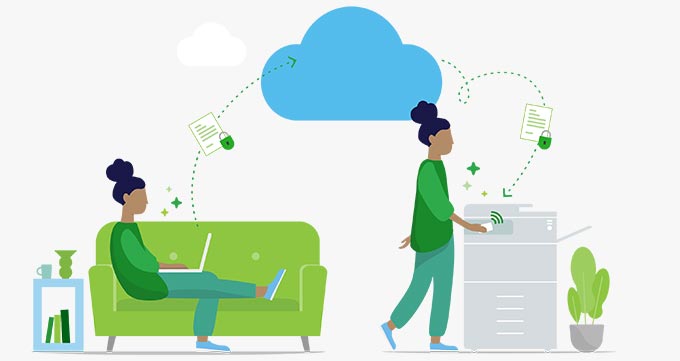
آموزش اتصال پرینتر به وای فای
ابتدا دستگاه پرینتر خود را بررسی نمایید که، با کابل شبکه به شبکه ی مورد نظر شما وصل شود. اگر مطمئن شدید که پرینتر این قابلیت را دارد. در این صورت کار شما نسبت به وصل شدن به یک پرینتر در شبکه داخلی، آسان تر است. سپس مراحل زیر را انجام دهید:
در مرحله ی اول تنظیمات مربوط به وای فای را در پرینتر باید انجام داد. چون در تمام مدل های پرینتر نحوه تنظیمات متفاوت می باشد. ما برایتان آموزش اتصال پرینتر مدل hp را توضیح می دهیم. بدین ترتیب که ابتدا دکمه ی home را فشرده، و سپس با توجه به کلید های جهت دار، گزینه ی wireless را فشار دهید. و در نهایت ok کنید. با این تنظیمات پرینتر به شبکه متصل می شود. و سپس در قسمت control panel گزینه device and printer را انتخاب کنید، و در قسمت بالای صفحه add printer را انتخاب نموده، و پرینتر وای فای خود را، پیدا کرده و انتخاب کنید. تا آن شناسایی شود و در نهایت نصب گردد.
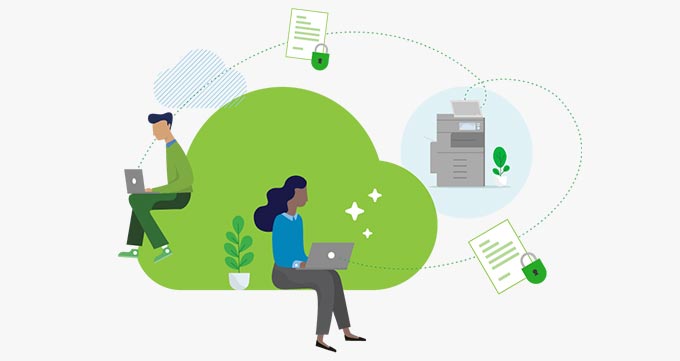
انواع اتصال پرینتر وایرلس به مودم
گاهی اوقات پرینتر شما از نوع wireless می باشد و نیاز به کابل شبکه (کابل lan) است و پرینتر به مودم وصل می شود. و تمام دستگاه ها و کامپیوتر های جانبی که به مودم متصل هستند، می توانند از پرینتر استفاده کنند. با رفتن به control panel و گزینه device and printer ، پرینتر را انتخاب کرده، و مانند توضیحات قبلی، پرینتر مورد نظر را نصب می کنیم و استفاده می کنیم.
نوع دوم از پرینترهای wireless نیازی به کابل و اتصال ندارند، و از طریق wireless به مودم شما متصل می شوند. به همین سادگی تمامی دستگاه ها در یک شبکه قرار می گیرند، و مانند توضیحات قبل شما پرینتر خود را انتخاب کرده و استفاده می کنید

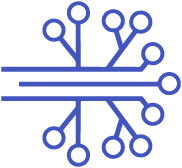

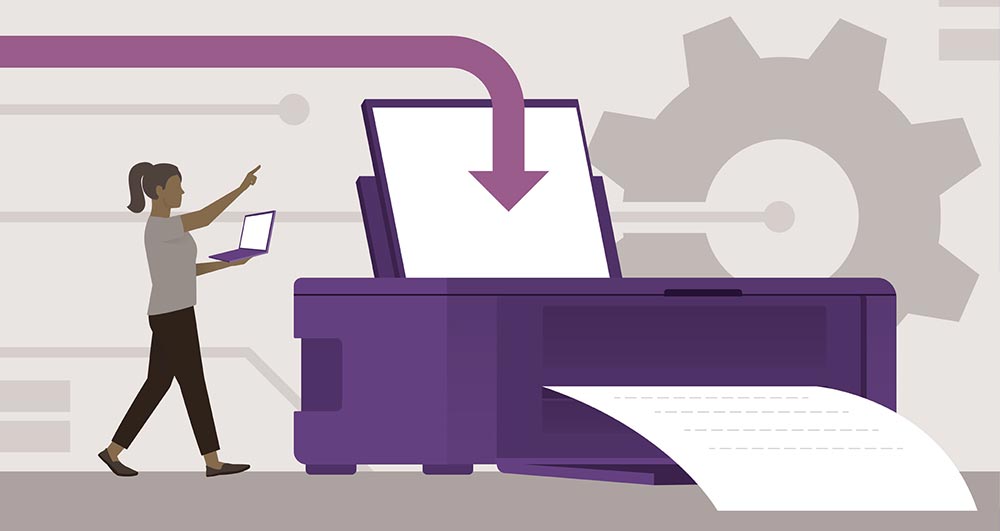




مرداد ۲۱, ۱۴۰۰
سلام
به تنظیمات شبکه پرینتر برید و ip پرینتر رو ببینید و بعد از طریق کامپیوتر خودت از پرینتر پینگ بگیر…بعد از این کار پرینتر رو در کامپیوتر خودت ادد کن و استفاده کن
مرداد ۲۱, ۱۴۰۰
سلام
ابتدا شما باید از ارتباط بین کامپیوتر و پرینتر یه پینگ بگیرین و اگه همو پینگ کردن بعد باید درایو پرینتر رو روی کامپیوتر خودتون نصب کنید و به همین راحتی پرینتر رو ادد کنید و استفاده کنید…شما ipپرینتر رو که بصورت اتوماتیک دریافت کرده پینگ کنید
مرداد ۶, ۱۴۰۰
سلام واحترامات!
چگونه پرنتری که آی پی dhcpمیگیره رو به کمپیوتر متصل کنیم.
پرنتر ازطریق کابل شبکه با سویچ وصله و سویچ با مایکروتیک(IP DHCP)حال چگونه وصل شم.
تشکر میکنم جواب دهید خیلی ضرورت دارم.